Đổi DNS iPhone, thay đổi địa chỉ IP trên iPhone, iPad

Đổi DNS iPhone, thay đổi địa chỉ IP trên iPhone, iPad giúp bạn truy cập vào website dễ dàng dơn trên điện thoại iPhone, đặc biệt là trong trường hợp mạng bị lỗi, website bị chặn do mạng đang sử dụng.
Trong nhiều trường hợp, đôi khi sử dụng iPhone, việc truy cập internet khó khăn, bạn nghĩ ngay đến giải pháp thay đổi DNS iPhone để truy cập Internet dễ dàng hơn. Trên thực tế, người dùng hay thay đổi DNS với mục đích vào Facebook. Trong bài viết này, mình sẽ hướng dẫn các bạn dùng DNS của Google nó được sử dụng phổ biến nhất hiện nay.
HƯỚNG DẪN ĐỔI DNS IPHONE, THAY ĐỊA CHỈ IP WIFI IPHONE IPAD
Đổi DNS iPhone, thay đổi địa chỉ IP trên iPhone, iPad không hề khó và cũng không cần phải sử dụng ứng dụng thứ 3 khiến chúng ta mất thời gian trong việc tải và cài đặt; bạn đọc thực hiện các bước sau đây để đổi DNS iPhone của mình nhé.
Bước 1: Vào cài đặt (setting) =>Wifi (1)

Bước 2: Bấm vào chữ i (2) màu xanh bên phải tên điểm truy cập wifi các bạn đang sử dụng.
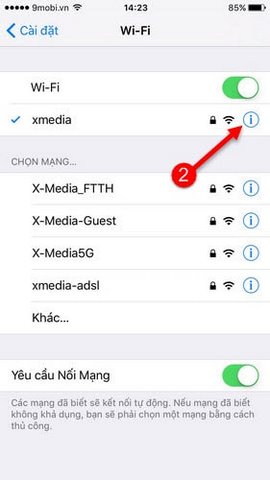
Bước 3: Từ DHCP (3) bạn bấm vào DNS (4) và sửa thành “8.8.8.8, 8.8.4.4”
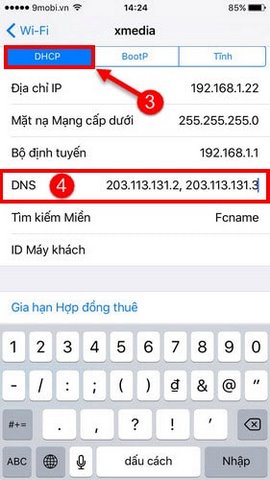
Bước 4: Quay lại phần Wifi và khởi động lại.
Vậy là xong ,bài viết này 9mobi.vn đã hướng dẫn các bạn đổi DNS trên iPhone, iPad. Khá nhanh chóng và thuận tiện, với cách này các bạn hoàn toàn có thể truy cập Facebook mọi lúc mọi nơi trên thiết bị chạy hệ điều hành IOS này rồi.
Và nếu bạn thực hiện các bước như trên nhưng vẫn chưa vào được FB hay các web bị chặn có thể sử dụng các trình duyệt hỗ trợ truy cập web chặn hoặc thay đổi địa chỉ Proxy của chúng.
Sử dụng trình duyệt Opera cho Mobile
Opera đã có mặt trên các nền tảng di động như iOS, Android và cả Windows Phone bạn đọc có thể tải bản mới nhất của trình duyệt này cho di động của mình.

Thay đổi Proxy
Việc đổi Proxy cũng rất đơn giản với những người sử dụng iOS. Thay đổi Proxy cũng được coi là một trong những cách phổ biến để có thể vào Facebook bị chặn trên iPhone. Bạn vào Cài đặt (Settings) =>Wi-Fi, chọn cài đặt mạng wifi bạn đang sử dụng bằng cách nhấn vào mạng wifi bạn đang kết nối. Kéo xuống dưới phần Proxy Http ở phía dưới cùng, chọn Thủ công (Manual) rồi điền máy chủ (Server) và cổng (Port) của proxy như sau: Máy chủ: 211.44.183.97, cổng: 80

Để truy cập mạng xã hội facebook khi gặp lỗi bạn có thể tham khảo chi tiết bài viết xử lý lỗi không vào được Facebook trên iPhone ở ngay bài viết này. Nếu sử dụng dòng Samsung J7, bạn hãy dổi dns Samsung j7 để truy cập vào những web bị chặn, đặc biệt là Facebook
Tài trợ
